centos7 安装jdk1.8
Posted 小石头
tags:
篇首语:本文由小常识网(cha138.com)小编为大家整理,主要介绍了centos7 安装jdk1.8相关的知识,希望对你有一定的参考价值。
安装之前下熟悉以下连个文件
(1)/etc/profile
全局(公有)配置,不管是哪个用户,登录时都会读取该文件。
(2)~/.bashrc:
该文件包含专用于你的bash shell的bash信息,当登录时以及每次打开新的shell时,该文件被读取
1,下载 jdk 的linux版本 jdk-8u92-linux-x64.tar.gz
2,在linux新建 文件夹 jdk , 将压缩包放入其中 ,
3,执行命令 tar xvfz jdk-8u92-linux-x64.tar.gz 进行解压。
4,配置环境,这是关键的一步
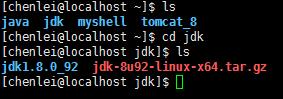
将文件夹名字该短点改为jdk1.8(为了方便) 如下图 jdk1.8为解压后的文件
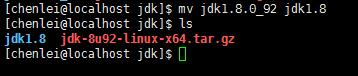
执行命令 vi ~/.bashrc 修改 .bashrc文件,
(.bashrc 对应当前用户 。若是配置到/etc/profile中对所有用户的全局设置)
.bashrc 为隐藏文件 可以通过 ls ~/.bashrc看到 )

添加如下环境变量(备注:非root用户登陆的,当前用户为chenlei) 只在当前用户下有效
export JAVA_HOME=/home/chenlei/jdk/jdk1.8 # jdk 目录
export JRE_HOME=${JAVA_HOME}/jre # jre 目录
export CLASSPATH=.:${JAVA_HOME}/lib:${JRE_HOME}/lib
export PATH=${JAVA_HOME}/bin:$PATH
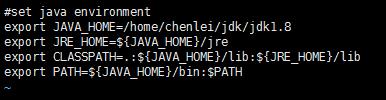
保存并退出 ,要使配置立即生效还需要执行 source ~/.bashrc 命令

5, 配置默认JDK版本 在有的系统中会预装OpenJDK,系统默认使用的是这个,而不是刚才装的。
所以这一步是通知系统使用Oracle的JDK,非OpenJDK。
6.测试 输入 java -version 出现版本信息
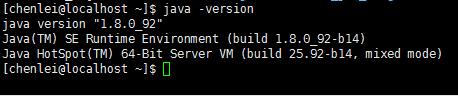
备注: 也可以在/etc/profile 中配置 环境变量,对所有的用户都起作用
我在腾讯微视玩短视频 搜索用户 “lei9527” ,可以相互关注下哈
以上是关于centos7 安装jdk1.8的主要内容,如果未能解决你的问题,请参考以下文章